Word通配符是一种强大的工具,能够极大地提升文档编辑和处理的效率。通过理解和熟练使用这些通配符,用户可以更快速、更准确地查找和替换文档中的内容。以下将详细介绍Word通配符的使用方法,帮助用户掌握这一高效技巧。
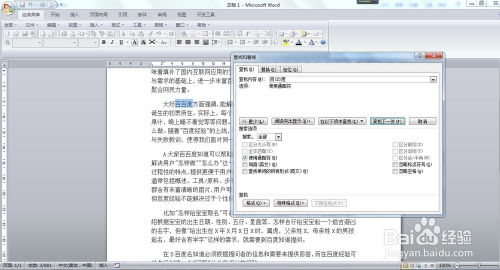
1. 任意单个字符

使用符号:“?”

说明:“?”可以代表文档中的任意单个字符。输入几个“?”就代表几个未知字符。

示例:输入“?国”可以找到“中国”、“美国”、“英国”等。
2. 任意多个字符
使用符号:“*”
说明:“*”可以代表任意多个字符,包括零个字符。
示例:输入“*国”可以找到“中国”、“美国”、“孟加拉国”等。
1. 指定字符之一
使用符号:“[]”
说明:在方括号内的字符可以是指定要查找的字符之一。
示例:输入“[中美]国”可以找到“中国”、“美国”。输入“[学硕博]士”可以找到“学士”、“硕士”、“博士”。
2. 指定范围内的任意单个字符
使用符号:“[x-x]”
说明:方括号内的字符可以指定一个范围内的任意单个字符,必须用升序表示。
示例:输入“[a-e]ay”可以找到“bay”、“day”等。输入“[a-c]mend”可以找到“amend”、“bmend”、“cmend”等。
3. 排除指定范围内的任意单个字符
使用符号:“[!x-x]”
说明:方括号内的字符可以排除指定范围内的任意单个字符,必须用升序表示。
示例:输入“[!c-f]”可以找到“bay”、“gay”、“lay”等,但不会找到“cay”、“day”等。输入“[!a-c]”可以找到“good”、“see”、“these”等,而不会找到包含字符a、b、c的内容。
1. 指定前一字符的个数
使用符号:“{n}”
说明:用来指定要查找的字符中包含前一字符的个数。
示例:输入“cho{1}se”可以找到“chose”,输入“cho{2}se”可以找到“choose”。
2. 指定前一字符数范围
使用符号:“{x,x}”
说明:用来指定要查找字符中前一字符数的范围。
示例:输入“cho{1,2}se”可以找到“chose”和“choose”。
3. 一个以上的前一字符
使用符号:“@”
说明:用来指定要查找字符中包含一个以上的前一字符。
示例:输入“cho@se”可以找到“chose”和“choose”。
1. 指定起始字符串
使用符号:“<”
说明:用来指定要查找字符中的起始字符串。
示例:输入“
2. 指定结尾字符串
使用符号:“>”
说明:用来指定要查找字符中的结尾字符串。
示例:输入“er>”可以找到“ver”、“her”、“lover”等。
1. 组合使用通配符
使用方法:可以使用括号“()”将多个通配符组合起来使用,以查找更复杂的字符串。
示例:输入“<(江山)*(多娇)>”表示查找所有以“江山”开头并且以“多娇”结尾的字符串。
2. 特殊字符
使用方法:Word中还有一些特殊字符,可以通过“特殊格式”来查找和替换。
示例:^p表示段落标记,^t表示制表符,^d表示域,等等。
1. 查找和替换空行
查找内容:“^p^p”
替换为:“^p”
说明:将文档中的两个空行替换为一个空行。如果替换不完全,可以尝试查找“^l^l”替换为“^l”,因为有些空行可能是通过Shift+Enter输入的换行符。
2. 查找和替换空格
查找内容:(按两下空格键)
替换为:(按一下空格键)
说明:将多余的空格替换为一个空格,同时保留英文句子后的单空格。
3. 查找和替换划线
长划线查找:“^+”
短划线查找:“^=”
替换为:相应的符号或删除
说明:检查并统一文档中的划线符号。
4. 查找和替换特定格式
查找内容:“[大中小]学”
替换为:“学校”
说明:将“大学”、“中学”、“小学”替换为统一的“学校”。
5. 排除替换
查找内容:“[!a]pple”
替换为:相应内容或删除
说明:查找并替换掉以非“a”开头的“pple”组合,如“bpple”、“cpple”等。
1. 启用通配符
在使用通配符进行查找和替换时,需要确保选中了“使用通配符”选项。
2. 字符顺序
在使用范围字符“[x-x]”和排除范围字符“[!x-x]”时,字符必须按升序排列。
3. 转义字符
如果要查找已经被定义为通配符的字符,如“*”、“?”等,需要在该字符前面加上反斜杠“\”进行转义。
4. 保存和备份
在进行大量替换操作之前,建议保存文档的备份,以防意外情况发生。
通过以上介绍,可以看出Word通配符在文档处理中的强大功能。掌握这些通配符的使用方法,不仅可以提高文档编辑的效率,还能减少手动查找和替换的繁琐过程。希望本文能帮助用户更好地理解和使用Word通配符,提升文档处理的效率和质量。
本站所有软件来自互联网,版权归原著所有。如有侵权,敬请来信告知 ,我们将及时删除。 琼ICP备2024021917号-2